win10移動onedrive文件夾位置的教程
使用win10的用戶都知道OneDrive吧?它是系統自帶的一款軟件,利用它可以給我們使用電腦的過程中減輕很多的負擔,但是也有很多用戶不喜歡使用它,甚至會將它卸載掉!不過小編不建議大家卸載喔,總有小使用的一天的!今天小編就給大家分享一個不用卸載這款軟件又能減少它占用空間的方法,那就是把它的目錄進行更換,這樣一來就可以將它轉移到別的地方了,想知道具體的操作步驟么?我們一起來看看吧!
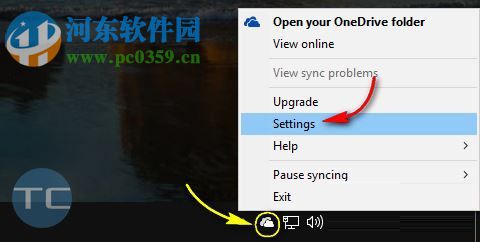 方法步驟:
方法步驟:1、使用鼠標右鍵單擊菜單欄上的OneDrive圖標,如下圖所示,在彈出的額炫酷中選擇“Settings(設置)”選項!
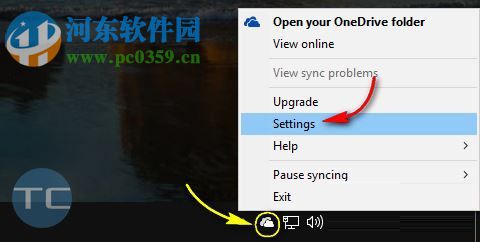
2、打開新窗口之后將選項卡切換至:Account中,接著單擊打開“Unlink this PC”選項!
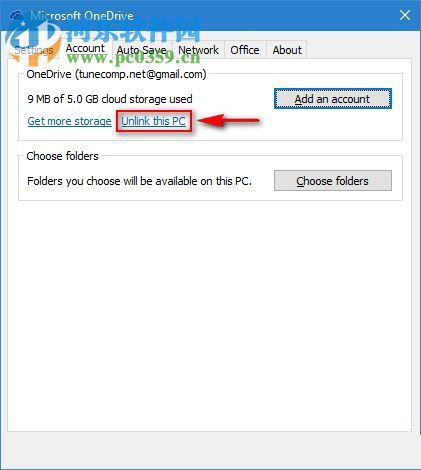
3、系統會彈出提示窗口,單擊“Unlink Account”就可以了!
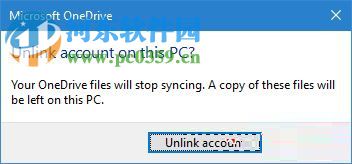
4、完成上述步驟之后,接著將文件中的OneDrive文件夾移動到我們別的磁盤中,當然也可以另外去一個名字!
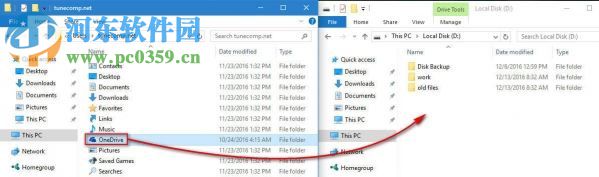
5、接下來,進入onedrive的登錄界面中,登錄自己的賬號!
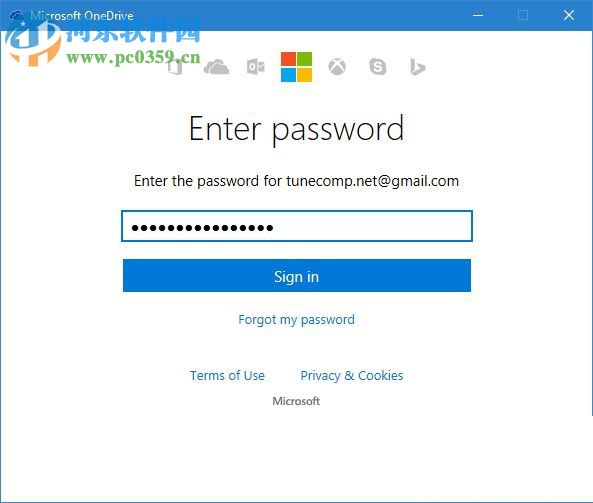
6、接著進入如下圖所示的界面,在窗口下方會出現“Change location”選項單擊打開它開始更改位置!
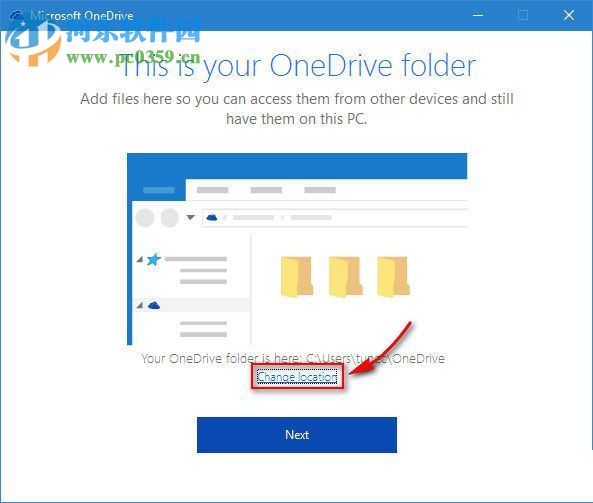
7、將位置設置為自己剛剛轉移文件的位置就可以了!
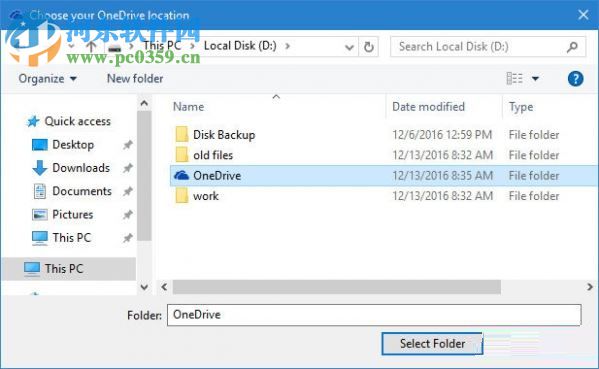
8、點擊確定之后會出現如下警告,單擊“Use this location”!
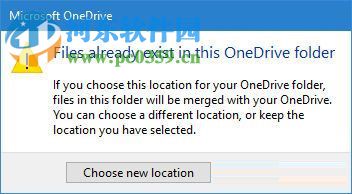
9、這樣一來我們就成功的將文件夾的位置進行了更改!

10、繼續單擊下一步之后就會出現這個界面了,如下圖所示,將此界面中的所有文件夾都勾選后上那個,接著點擊“next”進行下一步操作!
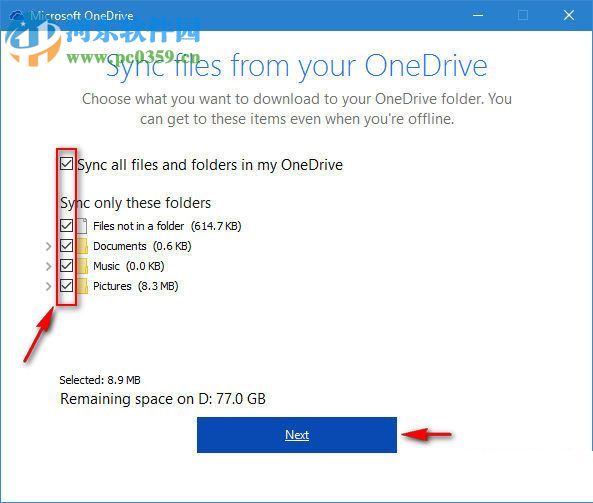
11、完成上述步驟之后就不需要在進行任何的操作了,只要等待系統將文件資料進行同步就可以了!
以上就是小編在win10下將onedrive移動到別的磁盤的方法,這樣一來就可以節約出很多的空間,即使我們不使用這款軟件也不會占用資源了,需要的朋友快來設置一下吧!

 網公網安備
網公網安備